点击查看:u盘装系统_u盘启动盘制作工具_一键u盘安装系统_pe工具箱
点击查看:BIOS设置图解教程
点击查看:电脑开机显示“DISK Boot Failure,Insert System Disk And Press Enter”
点击查看:ntldr is missing怎么解决
点击查看:windows10该如何激活
点击查看:通用PE工具箱装系统(V6.0)——安装Ghost版XP、WIN7系统
当下,wifi密码依然是我们身边最常见的话题。有无线路由器自然省心,但是只有笔记本通过网线上网,没有无线路由器该怎么分享我们的网络呢?别急,小编现在教一个在win7/win8/win10系统下设置wifi热点的方法。
在设置之前,要先确保电脑运行的是win7/win8/win10系统,并且拥有管理员权限,无线网卡也能正常使用。
1、首先,使用组合快捷键:win+r 呼出“cmd”来打开命令提示符窗口。
2、在命令提示符窗口中输入:netsh wlan set hostednetwork mode=allow ssid=name key=00000000 。
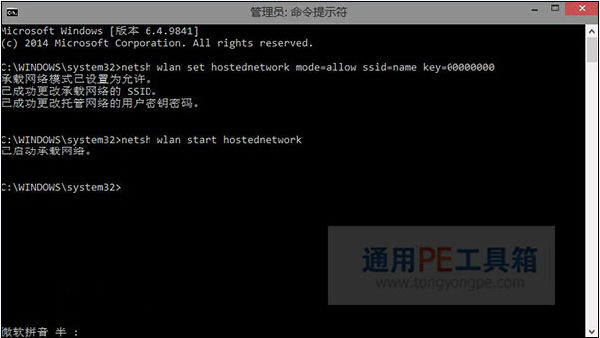
这里,ssid=后为需要设置的网络名,key=后为8~63位的无线网络密码。
3、然后按下回车键后再输入:netsh wlan start hostednetwork
回车键后,会提示“已启动承载网络”,虚拟无线热点就创建完成并且成功启动,就可以连接使用了。
如果我们想要查看已经启用的虚拟无线热点的话,可以输入:netsh wlan show hostednetwork。更多设置可以使用以下命令:netsh wlan /?
以上就是通用pe工具箱小编提供的win7/win8/win10笔记本电脑设置wifi热点的方法。如果大家在装系统方面有任何问题的话,都可以来通用pe工具箱u盘启动盘制作工具官网查看教程寻求帮助。
相关文章